
litere de foc cu design elegant arata intotdeauna foarte impresionant. În această lecție vom învăța cum doar o jumătate de oră pentru a face un vector de text de foc în Adobe Illustrator.
Să ne face unele fonturi frumoase pe care doriți să vă conectați. În alb pe un fond negru.

Pasul 2: Creați un fundal
Pe un strat nou sub cuvinte desena un dreptunghi mare (M) și se umple cu un gradient eliptic așa cum se arată. Apoi blocați stratul care nu va interfera activitatea viitoare.
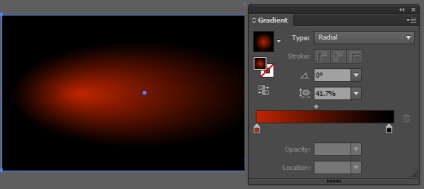
Pasul 3. Limba flacără
Instrumentul principal în munca noastră de tranziție (Blend Tool (W)), dar înainte ca vom crea un eșantion de flăcări, folosind un stilou (Pen Tool (P)) sau Pencil (Creion Tool (N)), și apoi trece la obiect meniu> cale> cale Offset (Object> cale> cale Offset)
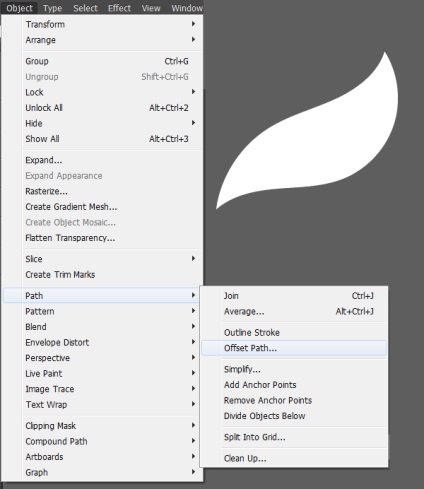
Pasul 4. Shift calea
În caseta de dialog, selectați valorile dorite care ar fi o cale nouă a fost oarecum mai puțin. De exemplu, 5-6 pixeli.
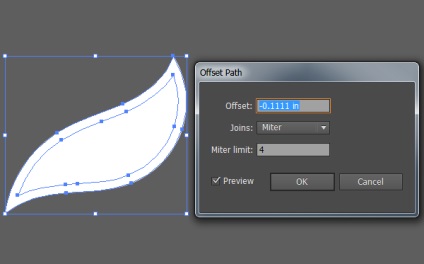
Alocați mai buclat și setați opacitatea 0. Selectați atât buclat și în meniul Go (W) a stabilit valoarea casetei de dialog, pe ordinea de 10-12.
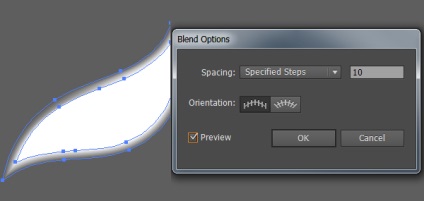
Pasul 6. Desenați litera
Folosind pașii 3-5 buclat remiză pentru prima literă.

Pasul 7. Adăugați foc
Pentru a schimba modul de demontare ondulare rezultat Overlay (Suprapunere).
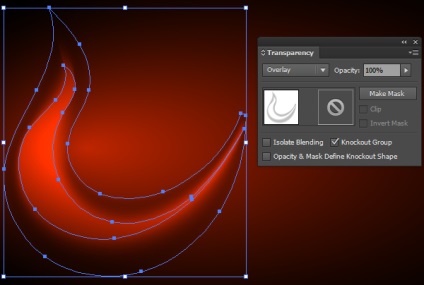
Repetând pașii de mai sus și care variază de transparență și modurile de amestecare, toate flacără trage prima literă.
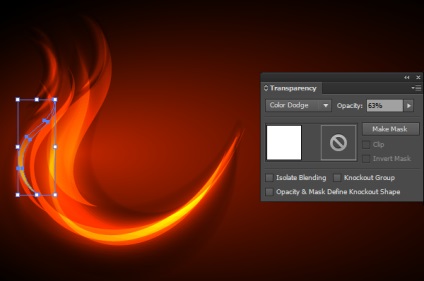
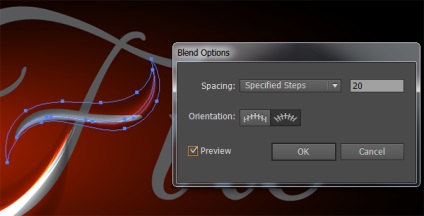
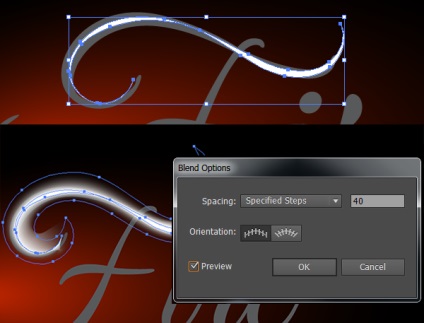
Etapa 9. Alternative
Există un alt mod de a obține efectul de foc - folosind pensule. Create oval (L) și traduce punctele sale nodale ale curbelor la colțuri (Shift + C)
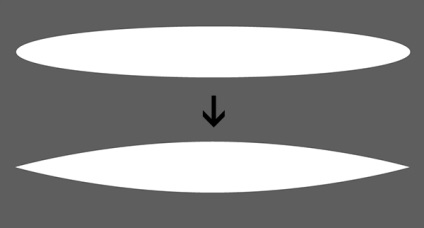
Apoi repetați pașii de offset calea.
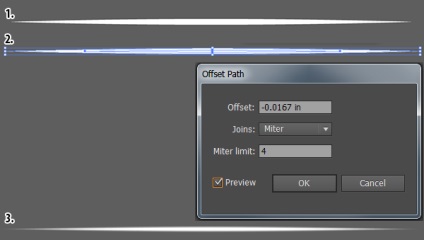
Pasul 10. Crearea unei pensule
Evidențiați noul obiect și panoul Pensule, selectați Creați o perie nouă (New Brush) și alege peria Art (Art Perie)
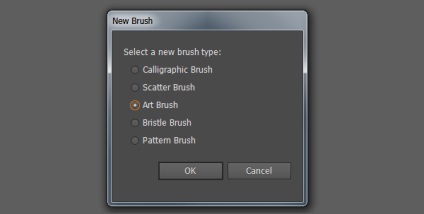
Lăsați toate setările implicite. Principalul lucru este să urmeze ceea ce ar fi fost direcția mâna dreaptă.
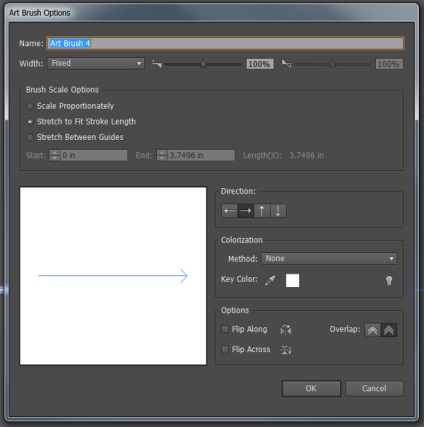
Pasul 11: Scrierea perie
Acum putem încerca să atragă perie scrisoarea noastră. Asigurați-vă că suprapunerea (suprapunere) este în valoare de valoarea din opțiunile de amestecare. Puteți varia, de asemenea, valoarea de transparență perie.
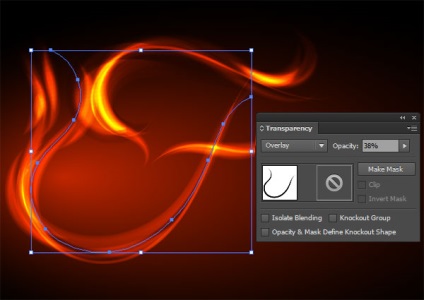

Pasul 12: Append
Folosind tehnici termina inscripția noastră descrisă mai sus. Prin varierea culoarea fundalului, putem face, de asemenea, textul de foc de fum.


inscripția noastră elegantă de foc este gata!